Notion
Workflows
개요
Rootly의 Notion 통합은 워크플로우를 활용하여 Notion 문서와 그 권한을 자동으로 생성하고 업데이트합니다. 워크플로우 기능에 익숙하지 않은 경우 먼저 우리의 워크플로우 문서를 참조하세요.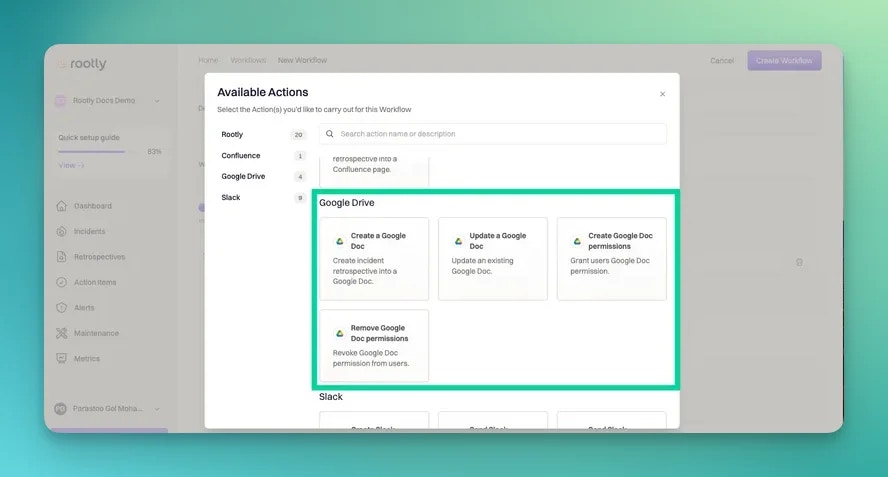
사용 가능한 워크플로우 액션
Notion 문서 생성
이 액션을 통해 인시던트 회고를 Notion 문서로 생성할 수 있습니다.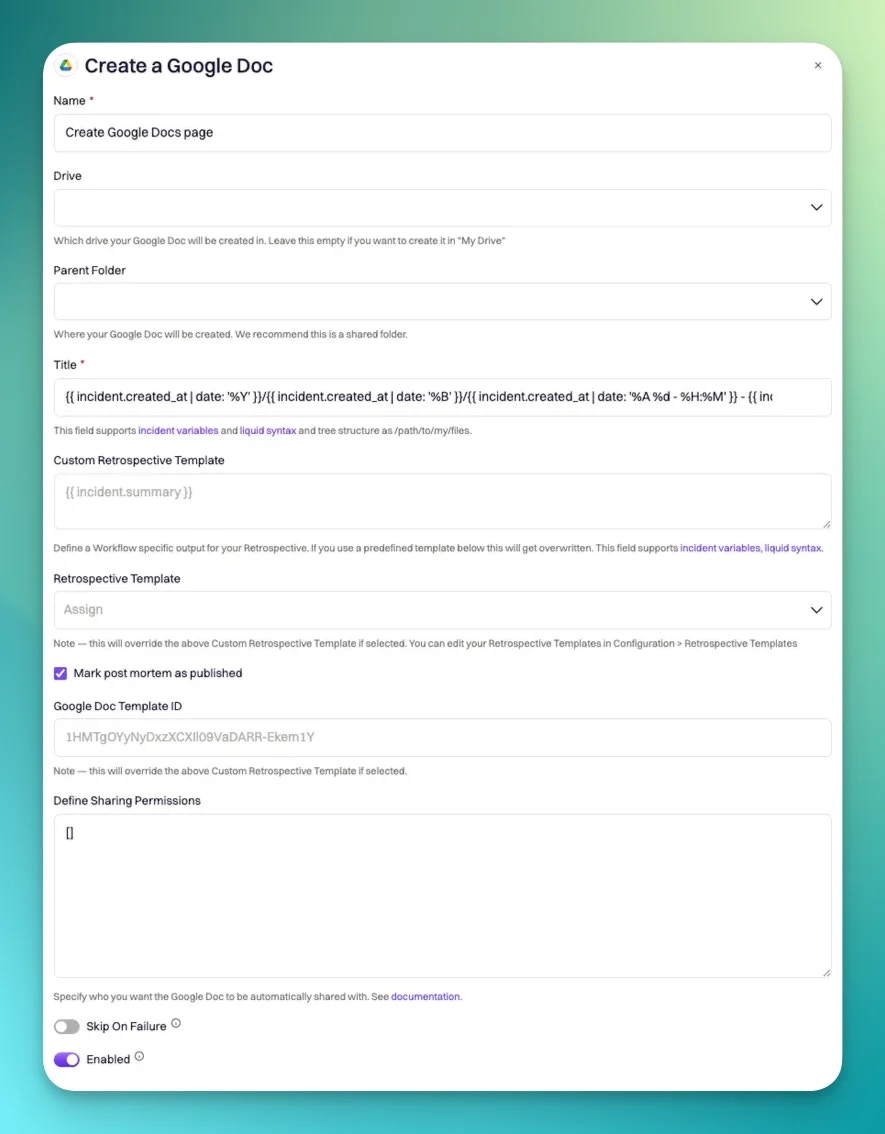
이름
이 필드는 자동으로 설정됩니다. 액션을 가장 잘 설명하는 이름으로 이 필드의 이름을 바꿀 수 있습니다. 이 필드의 값은 워크플로우 액션의 동작에 영향을 미치지 않습니다.드라이브
이 필드를 통해 회고를 생성할 Google Drive를 선택할 수 있습니다.My Drive에 생성하려면 이 필드를 비워두세요. 공유 드라이브에 생성하려면 Google Docs를 통합하는 데 사용한 계정이 이 드라이브에 접근할 수 있는지 확인하세요.
상위 폴더
이 필드를 통해 Google Doc을 생성할 Google Drive의 폴더를 선택할 수 있습니다. 폴더를 지정하지 않으면Title 필드에 지정된 폴더 경로를 사용합니다.
제목
이 필드를 통해 회고 문서의 제목을 정의할 수 있습니다. 이 필드에서는 Liquid 구문이 지원됩니다. 문서를 중첩할 폴더를 동적으로 생성하려면 각 폴더를/로 구분할 수 있습니다. 예를 들어, 다음 텍스트를 제목으로 입력하면:
{{ incident.created_at | date: '%Y' }}/{{ incident.created_at | date: '%B' }}/{{ incident.title }}
저장 경로는 다음과 같습니다:
[폴더] 인시던트 생성 연도 > [폴더] 인시던트 생성 월 > [문서] 인시던트 제목
사용자 정의 회고 템플릿
이 필드를 통해 회고의 본문 내용을 정의할 수 있습니다. 이 필드에서는 Liquid 구문이 지원됩니다.이 필드를 사용하여 회고를 템플릿화하는 것은 권장되지 않습니다.
회고 템플릿
이 필드를 통해 미리 정의된 회고 템플릿을 사용하여 회고의 본문 내용을 생성할 수 있습니다. 선택 가능한 템플릿 목록은 회고 템플릿 페이지에서 정의할 수 있습니다.회고를 템플릿화하는 데 이 방법을 사용하는 것이 권장됩니다.이 필드에서 템플릿을 선택하면
Custom Retrospective Template 필드에 정의된 내용이 무시됩니다.사후 분석을 게시됨으로 표시
이 필드를 통해 회고의 상태를 정의할 수 있습니다. 회고는draft 또는 published 상태일 수 있습니다. 이는 일반적으로 회고 상태가 published일 때만 트리거되는 자동화된 알림 워크플로우가 있는 경우에 사용됩니다.
Google 문서 템플릿 ID
이 필드를 통해 Google Drive에서 미리 정의된 템플릿을 선택할 수 있습니다. 다음을 참조하세요 Google Doc에서 회고 템플릿 설정하기Google Doc에서 회고 템플릿을 설정하는 방법을 배우려면.완전히 맞춤화된 회고를 위해 이 템플릿 방식을 사용하세요.이 필드에서 템플릿이 선택되면,
Custom Retrospective Template 필드와 Retrospective Template 필드에 정의된 내용이 덮어쓰기됩니다.공유 권한 정의
아래와 같이 권한을 사용자 정의할 수 있습니다:Google Doc 업데이트
이 작업을 통해 기존 Google Doc을 업데이트할 수 있습니다.이 워크플로우 작업은 덮어쓰기 기존의 회고 문서를 합니다. Google Docs를 통해 직접 수동 편집을 이미 했다면, 그러한 편집 내용은 손실됩니다.
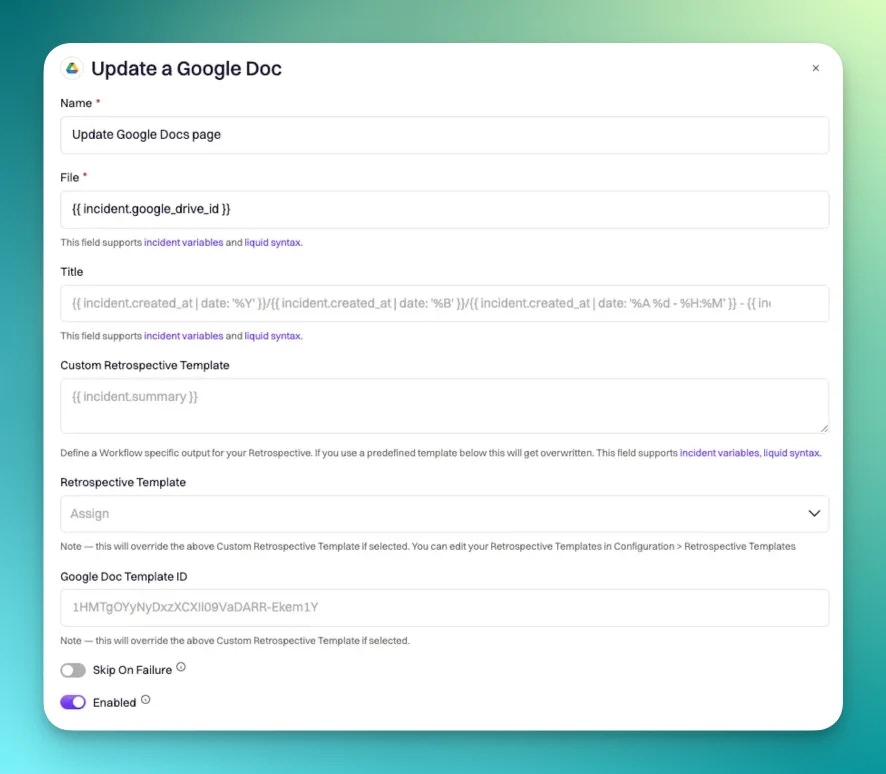
이름
이 필드는 자동으로 설정됩니다. 작업을 가장 잘 설명하는 이름으로 이 필드의 이름을 바꿀 수 있습니다. 이 필드의 값은 워크플로우 작업의 동작에 영향을 미치지 않습니다.파일
이 필드를 통해 업데이트하려는 Google Drive 문서의 ID를 지정할 수 있습니다. 기본값은{{ incident.google_drive_id }}로 설정되어 있습니다. 이 필드에서는 Liquid 구문이 지원됩니다.
제목
이 필드를 통해 Google Doc의 제목을 업데이트할 수 있습니다. 이 필드에서는 Liquid 구문이 지원됩니다.사용자 정의 회고 템플릿
이 필드를 통해 Google Doc의 본문 내용을 업데이트할 수 있습니다. 이 필드에서는 Liquid 구문이 지원됩니다.회고 템플릿
이 필드를 통해 미리 정의된 회고 템플릿을 사용하여 Google Doc의 본문 내용을 업데이트할 수 있습니다.이 필드에서 템플릿이 선택되면,
Custom Retrospective Template 필드에 정의된 내용이 덮어쓰기됩니다.Google Doc 템플릿 ID
이 필드를 통해 Google Drive에서 미리 정의된 템플릿을 선택하여 Google Doc의 본문 내용을 업데이트할 수 있습니다.이 필드에서 템플릿이 선택되면,
Custom Retrospective Template 필드와 Retrospective Template 필드에 정의된 내용이 덮어쓰기됩니다.Google Doc 권한 생성
이 작업을 통해 사용자에게 회고 문서에 대한 필요한 권한을 부여할 수 있습니다.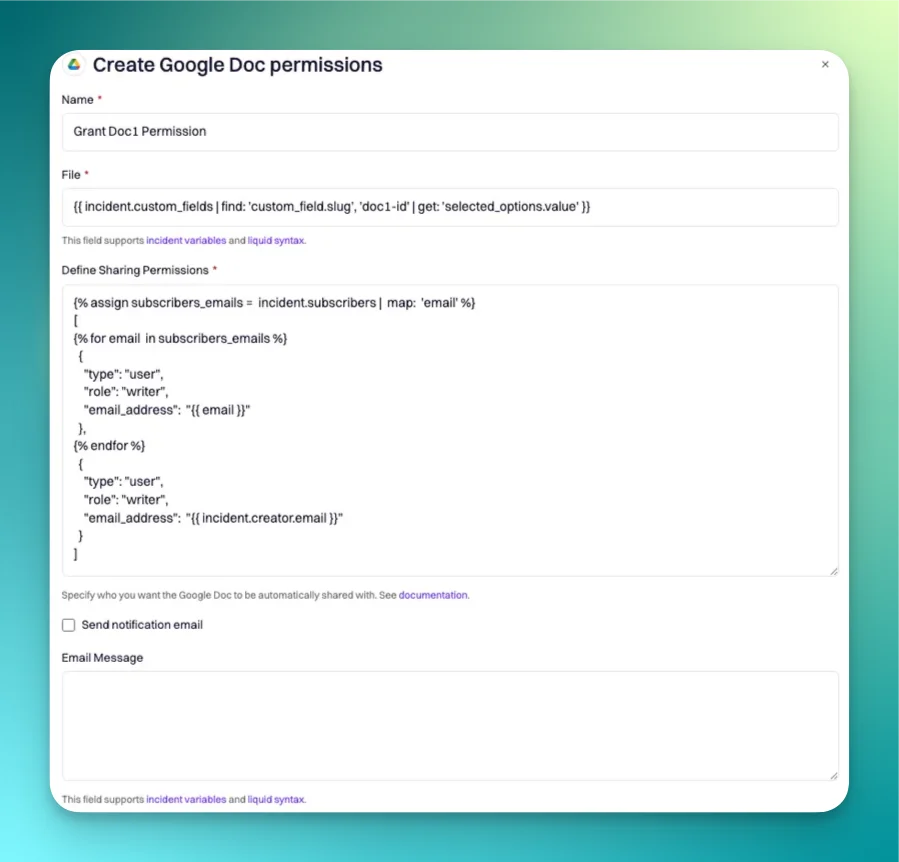
이름
이 필드는 자동으로 설정됩니다. 작업을 가장 잘 설명하는 이름으로 이 필드의 이름을 바꿀 수 있습니다. 이 필드의 값은 워크플로우 작업의 동작에 영향을 미치지 않습니다.파일
이 필드를 통해 권한을 생성하려는 Google Drive 파일의 ID를 지정할 수 있습니다. 기본값은{{ incident.google_drive_id }}로 설정되어 있습니다. 이 필드에서는 Liquid 구문이 지원됩니다.
공유 권한 정의
아래와 같이 권한을 사용자 정의할 수 있습니다:이메일 알림 보내기
선택적으로 권한이 부여된 사용자에게 이메일로 알릴 수 있습니다.이메일 메시지
선택적으로 이메일 알림과 함께 보낼 메시지를 제공할 수 있습니다. 메시지는Send Email Notification 박스가 체크된 경우에만 전송됩니다.
Google Doc 권한 제거
이 작업을 통해 회고 문서에 대한 기존 사용자 권한을 취소할 수 있습니다.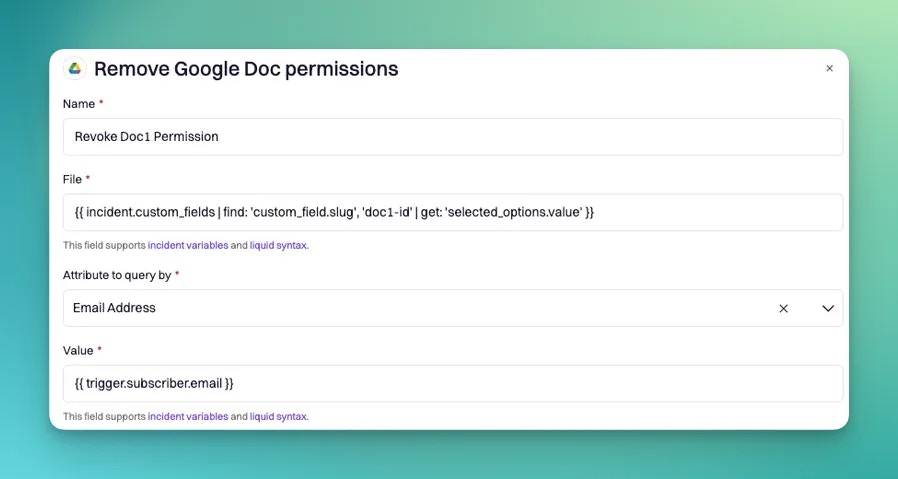
이름
이 필드는 자동으로 설정됩니다. 작업을 가장 잘 설명하는 이름으로 이 필드의 이름을 바꿀 수 있습니다. 이 필드의 값은 워크플로우 작업의 동작에 영향을 미치지 않습니다.파일
이 필드를 통해 권한을 취소하려는 Google Drive 파일의 ID를 지정할 수 있습니다. 기본값은{{ incident.google_drive_id }}로 설정되어 있습니다. 이 필드에서는 Liquid 구문이 지원됩니다.
쿼리할 속성
이 필드를 통해 권한을 취소하려는 속성을 선택할 수 있습니다. 세 가지 옵션이 있습니다:Type:User,Group또는Domain일 수 있습니다.Role:Owner,Viewer,Editor,Writer,Commenter, 또는None일 수 있습니다.Email Address(기본값): 권한을 취소하려는 사용자의 이메일 주소입니다.
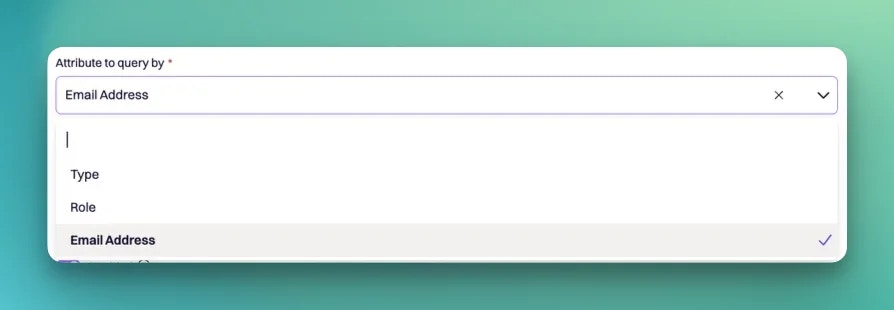
값
이 필드를 통해 이전 필드인 ‘쿼리할 속성’에서 선택한 속성의 값을 지정할 수 있습니다. 이 필드에서는 Liquid 구문이 지원됩니다. 예시 1:- 만약,
Attribute to Query By=RoleValue=Writer
- 그러면,
Writer역할을 가진 모든 사용자의 권한이 취소됩니다
이는 권한 취소의 가장 일반적인 사용 사례입니다.
- 만약,
Attribute to Query By=Email AddressValue={{ trigger.subscriber.email }}
- 그러면,
- 인시던트에서 구독 취소된 모든 사용자의 권한이 취소됩니다

